课程表的制作
- 格式:pptx
- 大小:1.16 MB
- 文档页数:20
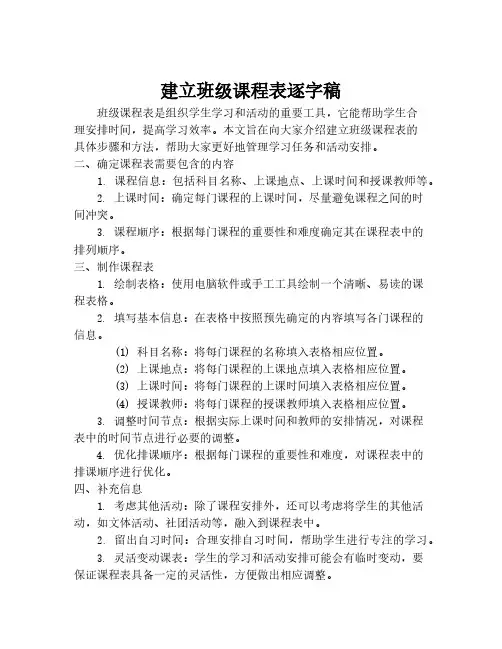
建立班级课程表逐字稿班级课程表是组织学生学习和活动的重要工具,它能帮助学生合理安排时间,提高学习效率。
本文旨在向大家介绍建立班级课程表的具体步骤和方法,帮助大家更好地管理学习任务和活动安排。
二、确定课程表需要包含的内容1. 课程信息:包括科目名称、上课地点、上课时间和授课教师等。
2. 上课时间:确定每门课程的上课时间,尽量避免课程之间的时间冲突。
3. 课程顺序:根据每门课程的重要性和难度确定其在课程表中的排列顺序。
三、制作课程表1. 绘制表格:使用电脑软件或手工工具绘制一个清晰、易读的课程表格。
2. 填写基本信息:在表格中按照预先确定的内容填写各门课程的信息。
(1) 科目名称:将每门课程的名称填入表格相应位置。
(2) 上课地点:将每门课程的上课地点填入表格相应位置。
(3) 上课时间:将每门课程的上课时间填入表格相应位置。
(4) 授课教师:将每门课程的授课教师填入表格相应位置。
3. 调整时间节点:根据实际上课时间和教师的安排情况,对课程表中的时间节点进行必要的调整。
4. 优化排课顺序:根据每门课程的重要性和难度,对课程表中的排课顺序进行优化。
四、补充信息1. 考虑其他活动:除了课程安排外,还可以考虑将学生的其他活动,如文体活动、社团活动等,融入到课程表中。
2. 留出自习时间:合理安排自习时间,帮助学生进行专注的学习。
3. 灵活变动课表:学生的学习和活动安排可能会有临时变动,要保证课程表具备一定的灵活性,方便做出相应调整。
五、课程表的使用与管理1. 发放课程表:将制作好的课程表按班级、年级或个人进行发放,确保每个学生都能及时获得。
2. 学生跟进:鼓励学生按照课程表的安排进行学习和活动,提醒他们合理安排时间,合理利用每分钟。
3. 定期调整与更新:根据学生的学习情况和活动安排,定期对课程表进行调整与更新,确保其能够与实际情况相匹配。
建立班级课程表是一项重要的工作,它可以帮助学生合理安排时间、提高学习效率。
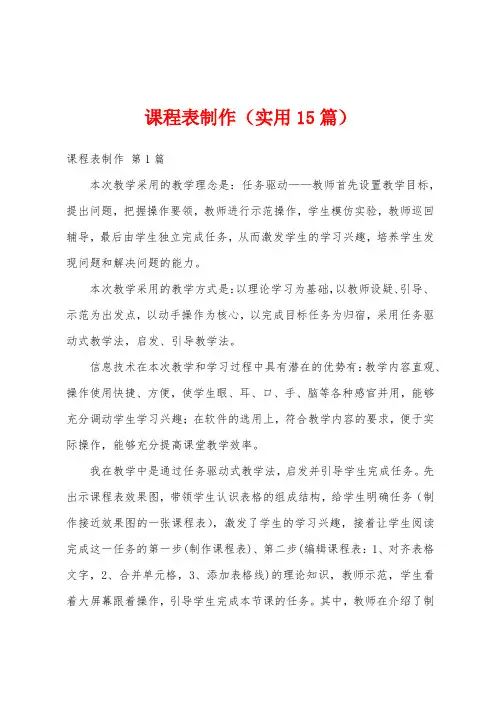
课程表制作(实用15篇)课程表制作第1篇本次教学采用的教学理念是:任务驱动——教师首先设置教学目标,提出问题,把握操作要领,教师进行示范操作,学生模仿实验,教师巡回辅导,最后由学生独立完成任务,从而激发学生的学习兴趣,培养学生发现问题和解决问题的能力。
本次教学采用的教学方式是:以理论学习为基础,以教师设疑、引导、示范为出发点,以动手操作为核心,以完成目标任务为归宿,采用任务驱动式教学法,启发、引导教学法。
信息技术在本次教学和学习过程中具有潜在的优势有:教学内容直观、操作使用快捷、方便,使学生眼、耳、口、手、脑等各种感官并用,能够充分调动学生学习兴趣;在软件的选用上,符合教学内容的要求,便于实际操作,能够充分提高课堂教学效率。
我在教学中是通过任务驱动式教学法,启发并引导学生完成任务。
先出示课程表效果图,带领学生认识表格的组成结构,给学生明确任务(制作接近效果图的一张课程表),激发了学生的学习兴趣,接着让学生阅读完成这一任务的第一步(制作课程表)、第二步(编辑课程表:1、对齐表格文字,2、合并单元格,3、添加表格线)的理论知识,教师示范,学生看着大屏幕跟着操作,引导学生完成本节课的任务。
其中,教师在介绍了制作课程表的一般方法后,布置学生制作“班级功课”表,培养学生的动手能力,测试学生对表格制作方法的掌握程度,95%的学生都能迅速地完成这一表格的制作,学生尝试表格的制作成功后的喜悦。
在谈编辑课程表时,首先确定选取编辑对象,具体介绍了选取方法,清晰、及时,并指导学生通过鼠标调整表格的列宽或行高的方法和技巧,为下节课美化表格做准备。
最后,要求试制作“双休日活动安排表”这一残缺不全的表格,给学生设置难度,目的是为了解学生对本次教学内容的掌握程度和实际操作能力,并培养学生分析问题和解决问题的能力。
在本节教学过程中,要注意每一个小任务的提出,都要事先出示课程表效果图,让学生面对眼前的实际问题,指导学生看书去寻求解决问题的方法,随后教师示范,学生看着屏幕跟着一起解决问题,效果良好。
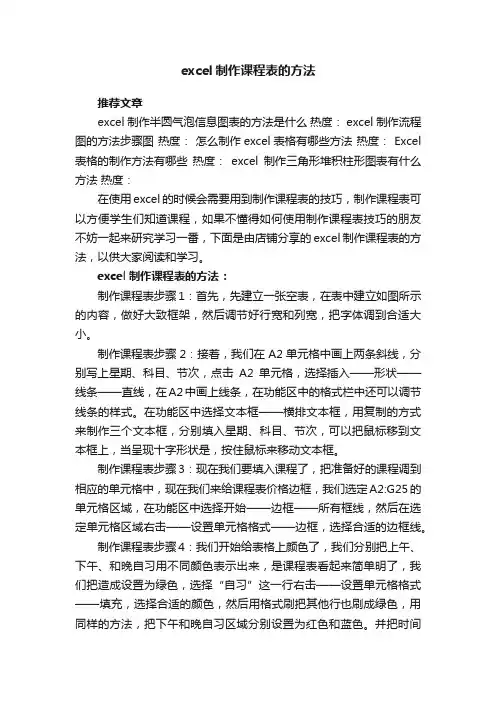
excel制作课程表的方法推荐文章excel制作半圆气泡信息图表的方法是什么热度: excel制作流程图的方法步骤图热度:怎么制作excel表格有哪些方法热度: Excel 表格的制作方法有哪些热度:excel制作三角形堆积柱形图表有什么方法热度:在使用excel的时候会需要用到制作课程表的技巧,制作课程表可以方便学生们知道课程,如果不懂得如何使用制作课程表技巧的朋友不妨一起来研究学习一番,下面是由店铺分享的excel制作课程表的方法,以供大家阅读和学习。
excel制作课程表的方法:制作课程表步骤1:首先,先建立一张空表,在表中建立如图所示的内容,做好大致框架,然后调节好行宽和列宽,把字体调到合适大小。
制作课程表步骤2:接着,我们在A2单元格中画上两条斜线,分别写上星期、科目、节次,点击A2单元格,选择插入——形状——线条——直线,在A2中画上线条,在功能区中的格式栏中还可以调节线条的样式。
在功能区中选择文本框——横排文本框,用复制的方式来制作三个文本框,分别填入星期、科目、节次,可以把鼠标移到文本框上,当呈现十字形状是,按住鼠标来移动文本框。
制作课程表步骤3:现在我们要填入课程了,把准备好的课程调到相应的单元格中,现在我们来给课程表价格边框,我们选定A2:G25的单元格区域,在功能区中选择开始——边框——所有框线,然后在选定单元格区域右击——设置单元格格式——边框,选择合适的边框线。
制作课程表步骤4:我们开始给表格上颜色了,我们分别把上午、下午、和晚自习用不同颜色表示出来,是课程表看起来简单明了,我们把造成设置为绿色,选择“自习”这一行右击——设置单元格格式——填充,选择合适的颜色,然后用格式刷把其他行也刷成绿色,用同样的方法,把下午和晚自习区域分别设置为红色和蓝色。
并把时间行都设置为淡紫色。
制作课程表步骤5:选定上午单元格,右击——设置单元格格式——填充,单击“填充效果”,选择合适的绿色渐变,用同样的方法把下午单元格填充为红色渐变,课外活动设置为蓝色渐变。
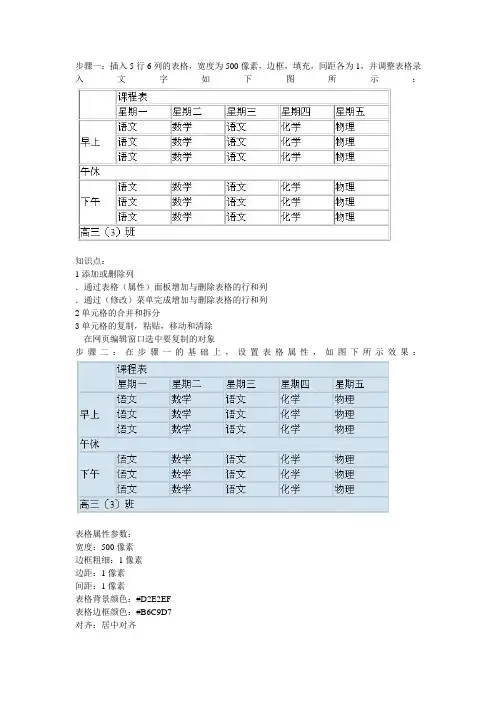
步骤一:插入5行6列的表格,宽度为500像素,边框,填充,间距各为1,并调整表格录入文字如下图所示:
知识点:
1添加或删除列
.通过表格(属性)面板增加与删除表格的行和列
.通过(修改)菜单完成增加与删除表格的行和列
2单元格的合并和拆分
3单元格的复制,粘贴,移动和清除
在网页编辑窗口选中要复制的对象
步骤二:在步骤一的基础上,设置表格属性,如图下所示效果:
表格属性参数:
宽度:500像素
边框粗细:1像素
边距:1像素
间距:1像素
表格背景颜色:#D2E2EF
表格边框颜色:#B6C9D7
对齐:居中对齐
左上角随意插入一张图片大小为100*100
步骤三:设置单元格属性,完成课程表。
如下图所示:
要求:
1所有单元格居中对齐,字体大小为12px
2第一列和第二行字体加粗
3第二行背景颜色设置为:#B6C9D7,填写科目的单元格设置背景颜色为:#E9F1F8
4最上一行设置行高70像素,背景图片:随意一张,颜色暗淡效果更佳,字体:隶书36px 红色拆分-----td----background
5左下角单元格,插入图片,设置图片宽和高为60,并设置图片在单元格的顶部对齐。
6最下一行设置行高20像素,背景颜色:#B6C9D7,边框颜色:#FF0000 拆分---td-----bordercolor 选择红色。
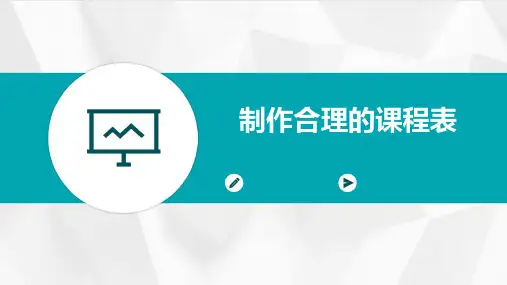
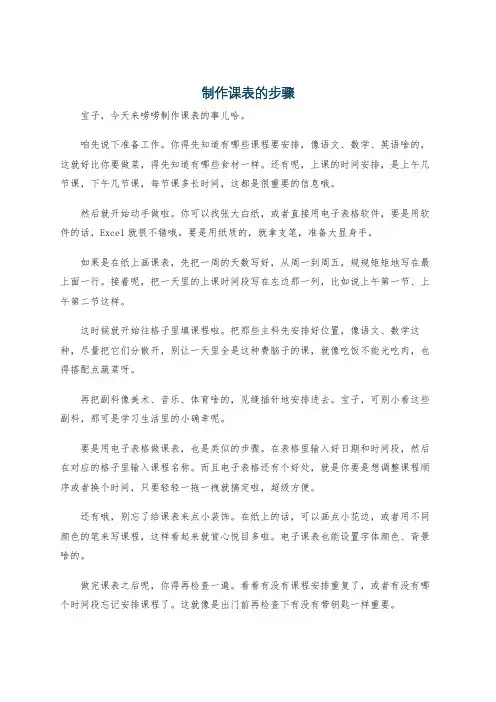
制作课表的步骤宝子,今天来唠唠制作课表的事儿哈。
咱先说下准备工作。
你得先知道有哪些课程要安排,像语文、数学、英语啥的,这就好比你要做菜,得先知道有哪些食材一样。
还有呢,上课的时间安排,是上午几节课,下午几节课,每节课多长时间,这都是很重要的信息哦。
然后就开始动手做啦。
你可以找张大白纸,或者直接用电子表格软件,要是用软件的话,Excel就很不错哦。
要是用纸质的,就拿支笔,准备大显身手。
如果是在纸上画课表,先把一周的天数写好,从周一到周五,规规矩矩地写在最上面一行。
接着呢,把一天里的上课时间段写在左边那一列,比如说上午第一节、上午第二节这样。
这时候就开始往格子里填课程啦。
把那些主科先安排好位置,像语文、数学这种,尽量把它们分散开,别让一天里全是这种费脑子的课,就像吃饭不能光吃肉,也得搭配点蔬菜呀。
再把副科像美术、音乐、体育啥的,见缝插针地安排进去。
宝子,可别小看这些副科,那可是学习生活里的小确幸呢。
要是用电子表格做课表,也是类似的步骤。
在表格里输入好日期和时间段,然后在对应的格子里输入课程名称。
而且电子表格还有个好处,就是你要是想调整课程顺序或者换个时间,只要轻轻一拖一拽就搞定啦,超级方便。
还有哦,别忘了给课表来点小装饰。
在纸上的话,可以画点小花边,或者用不同颜色的笔来写课程,这样看起来就赏心悦目多啦。
电子课表也能设置字体颜色、背景啥的。
做完课表之后呢,你得再检查一遍。
看看有没有课程安排重复了,或者有没有哪个时间段忘记安排课程了。
这就像是出门前再检查下有没有带钥匙一样重要。
好啦,宝子,课表制作就是这么个简单又有趣的事儿,赶紧动手做一个属于自己的课表吧。
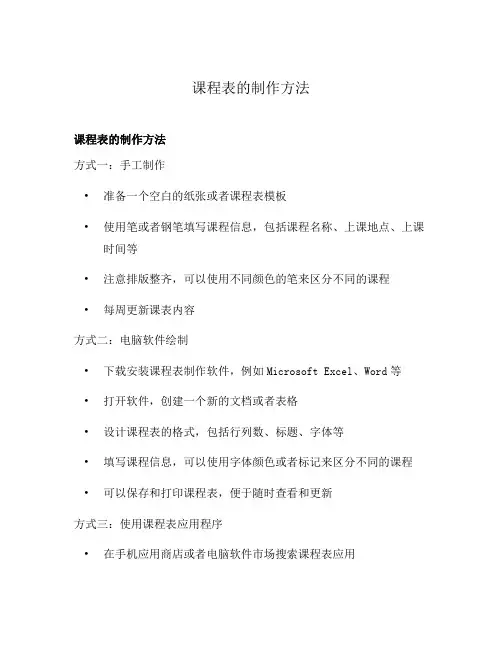
课程表的制作方法课程表的制作方法方式一:手工制作•准备一个空白的纸张或者课程表模板•使用笔或者钢笔填写课程信息,包括课程名称、上课地点、上课时间等•注意排版整齐,可以使用不同颜色的笔来区分不同的课程•每周更新课表内容方式二:电脑软件绘制•下载安装课程表制作软件,例如Microsoft Excel、Word等•打开软件,创建一个新的文档或者表格•设计课程表的格式,包括行列数、标题、字体等•填写课程信息,可以使用字体颜色或者标记来区分不同的课程•可以保存和打印课程表,便于随时查看和更新方式三:使用课程表应用程序•在手机应用商店或者电脑软件市场搜索课程表应用•下载安装适合自己的课程表应用程序,例如Course Timetable、School Planner等•打开应用程序,根据提示设置个人信息和课程表信息•输入课程名称、上课地点、上课时间等信息,应用程序会自动显示在课程表中•可以设置提醒功能,及时提醒上课时间和地点•随时可以更新和修改课程表内容,应用程序会自动同步和更新方式四:在线课程表生成器•在网络搜索引擎中输入”在线课程表生成器”•找到合适的在线课程表生成器网站,例如TimeTabler、Class Schedule Maker等•进入网站,按照页面提示填写个人信息和课程表信息•点击生成课程表,网站会根据输入的信息自动生成课程表•可以保存和打印生成的课程表,方便查看和更新方式五:使用学校提供的课程表•前往学校教务处或者学生事务办公室咨询•申请获取学校提供的纸质或者电子版课程表•根据学校提供的课程表,安排自己的上课时间和地点•可以将学校提供的课程表导入到电脑或者手机应用程序中,方便随时查看和更新以上是几种常见的制作课程表的方法,根据个人喜好和实际需求选择适合自己的方式制作课程表,可以提高时间管理和日程安排的效率。
方式六:使用专业的课程表制作工具•在网络搜索引擎中输入”课程表制作工具”•找到适合自己需求的专业课程表制作工具,例如Easy Class Schedule、等•下载安装制作工具程序,根据提示进行安装和设置•打开程序,输入个人信息和课程信息•根据提供的模板和功能,自定义课程表的样式、布局和内容•可以在课程表中添加附加信息,如教师姓名、备注、课程评分等•可以导出课程表为图片、PDF或者Excel等格式,方便查看和共享方式七:使用云端课程表•创建一个云端存储账户,如Google Drive、OneDrive等•在存储空间中创建一个新的文件夹,用于存储课程表文件•使用云端办公套件,如Google Docs、Office Online等•打开文档程序,创建一个新的文档或者表格•设计和填写课程表的格式和内容•将课程表文件保存在云端存储文件夹中•可以随时在任何设备上访问和更新课程表,方便灵活方式八:使用课程表插件扩展•在电脑浏览器或者移动设备上下载课程表插件,如课程表Chrome 插件、课程表WX App等•安装插件并根据提示设置个人信息和课程信息•插件会在浏览器的新标签页或者应用列表中显示课程表•可以通过拖拽、编辑、删除等操作来更新和修改课程表内容•提供了一些实用功能,如课程提醒、课表共享等,方便管理和协作以上是更多的课程表制作方法,希望可以为你提供多样化的选择。
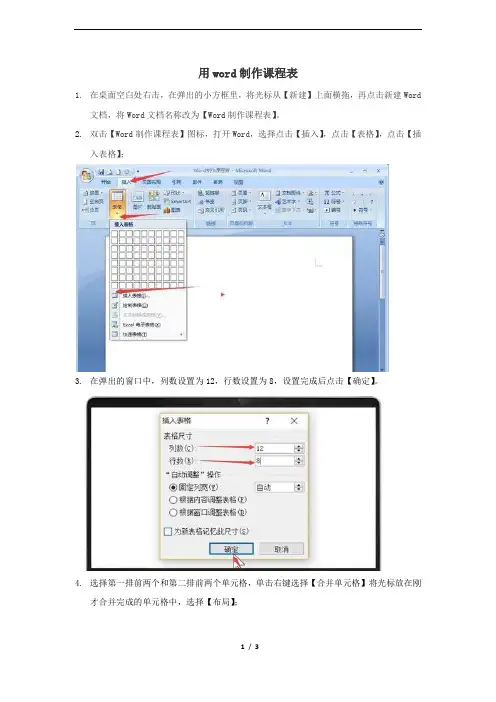
用word制作课程表
1.在桌面空白处右击,在弹出的小方框里,将光标从【新建】上面横拖,再点击新建Word
文档,将Word文档名称改为【Word制作课程表】。
2.双击【Word制作课程表】图标,打开Word,选择点击【插入】,点击【表格】,点击【插
入表格】;
3.在弹出的窗口中,列数设置为12,行数设置为8,设置完成后点击【确定】。
4.选择第一排前两个和第二排前两个单元格,单击右键选择【合并单元格】将光标放在刚
才合并完成的单元格中,选择【布局】;
5.点击【绘制斜线表头】在行标题上填上【星期】,列标题填上【时间】,点击确定。
6.选中表头下面的四个单元格,然后右键,出现下拉菜单,再点击【合并单元格】;
7.接着选择下面两个单元格,再次合并,两个两个的合并表头右边的单元格。
方法与上面
一样,先选中这两个单元格后,右键,出现下拉菜单,再点击【合并单元格】。
8.然后可以输入文字,输入文字后,选中【上午】和【下午】。
找到布局的对齐方式,选
择你需要的【文字方向】,将其居中,之后把鼠标放在上午和第一节之间的线上,往左边移一点点就可以了。
编辑设置完成后,认为满意点击【保存】。

excel课程表制作教程
制作Excel课程表可以通过以下步骤来实现。
这里提供了一个简单的教程,你可以根据实际需求进行定制。
步骤1:创建一个新的Excel工作表
打开Excel,创建一个新的工作表。
步骤2:设置表头
在第一行,创建表头,例如:
这里的表头包括时间和星期几。
步骤3:填写课程信息
在相应的时间和星期格子中填写课程信息。
你可以输入课程名称、地点、老师等信息。
步骤4:美化表格
你可以通过合并单元格、设置边框、添加颜色等方式美化表格,使其更具有可读性。
步骤5:添加格式和样式
选择适当的字体、字号、颜色等,以使课程表看起来更整洁和专业。
步骤6:使用公式计算
如果需要,你可以使用公式来计算每天或每周的总课时数,或者添加其他统计信息。
步骤7:保存和打印
保存你的工作表,并根据需要打印出来。
这是一个简单的制作课程表的基本过程。
你可以根据实际需要进行调整和扩展。
如果有需要,还可以使用Excel的其他功能,如数据验证、条件格式化等,来增强课程表的功能和外观。
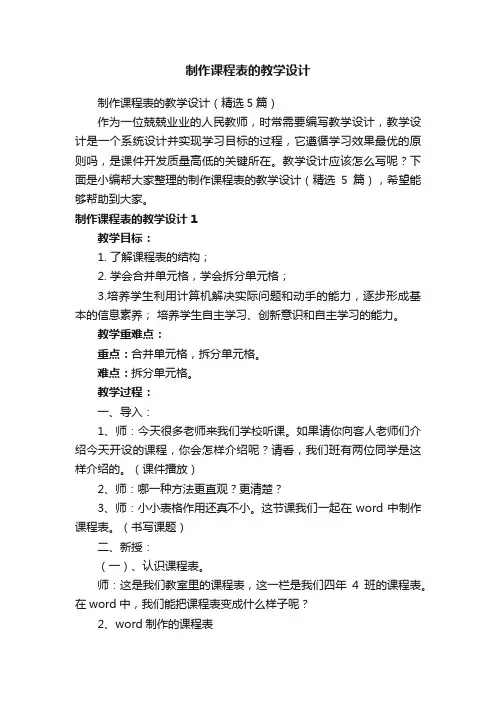
制作课程表的教学设计制作课程表的教学设计(精选5篇)作为一位兢兢业业的人民教师,时常需要编写教学设计,教学设计是一个系统设计并实现学习目标的过程,它遵循学习效果最优的原则吗,是课件开发质量高低的关键所在。
教学设计应该怎么写呢?下面是小编帮大家整理的制作课程表的教学设计(精选5篇),希望能够帮助到大家。
制作课程表的教学设计1教学目标:1. 了解课程表的结构;2. 学会合并单元格,学会拆分单元格;3.培养学生利用计算机解决实际问题和动手的能力,逐步形成基本的信息素养;培养学生自主学习、创新意识和自主学习的能力。
教学重难点:重点:合并单元格,拆分单元格。
难点:拆分单元格。
教学过程:一、导入:1、师:今天很多老师来我们学校听课。
如果请你向客人老师们介绍今天开设的课程,你会怎样介绍呢?请看,我们班有两位同学是这样介绍的。
(课件播放)2、师:哪一种方法更直观?更清楚?3、师:小小表格作用还真不小。
这节课我们一起在word中制作课程表。
(书写课题)二、新授:(一)、认识课程表。
师:这是我们教室里的课程表,这一栏是我们四年4班的课程表。
在word中,我们能把课程表变成什么样子呢?2、word制作的课程表师:你想制作这样一张漂亮又实用的课程表吗?制作之前,我们还得先了解它。
3、课程表的组成部分。
师:请看这张课程表,你能动脑筋观察,说出它的组成部分吗?4、师:醒目的标题、表头、日期、课程内容、漂亮的装饰。
(二)分析制作课程需要用到的操作。
1、师:以这张课程表为范例,请你回忆学过的操作,说一说:制作这样一张课程表,需要用到哪些操作呢?2、师:首先,要插入一个表格、需要用到合并单元格、拆分单元格,还要输入文字,有时候根据需要得调整表格行高和列宽,制作漂亮醒目的表头,最后装饰课程表。
师:这些操作你都会吗?下面我们先动手试着做个课程表。
(三)、学生制作表格。
1、学生尝试操作,教师巡视。
2、反馈:(合并单元格、拆分表格)3、学生继续操作(四)、作品展示1、展示部分作品。
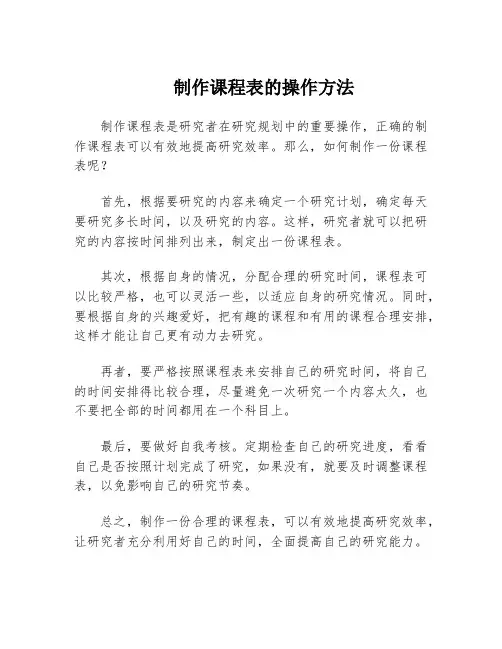
制作课程表的操作方法
制作课程表是研究者在研究规划中的重要操作,正确的制作课程表可以有效地提高研究效率。
那么,如何制作一份课程表呢?
首先,根据要研究的内容来确定一个研究计划,确定每天要研究多长时间,以及研究的内容。
这样,研究者就可以把研究的内容按时间排列出来,制定出一份课程表。
其次,根据自身的情况,分配合理的研究时间,课程表可以比较严格,也可以灵活一些,以适应自身的研究情况。
同时,要根据自身的兴趣爱好,把有趣的课程和有用的课程合理安排,这样才能让自己更有动力去研究。
再者,要严格按照课程表来安排自己的研究时间,将自己的时间安排得比较合理,尽量避免一次研究一个内容太久,也不要把全部的时间都用在一个科目上。
最后,要做好自我考核。
定期检查自己的研究进度,看看自己是否按照计划完成了研究,如果没有,就要及时调整课程表,以免影响自己的研究节奏。
总之,制作一份合理的课程表,可以有效地提高研究效率,让研究者充分利用好自己的时间,全面提高自己的研究能力。
1、导入新的课程表,展示给学生。
2、调整页面方向:文件——页面设置——纵向改横向。
3、插入背景卡通图片:插入——图片——来自文件
4、插入6行7列的表格:表格——插入——输入6行7列。
进行拉伸表格。
5、合并单元格,设置表格的字体、大小、颜色、对齐方式
(中部居中对齐)。
6、设置边框和底纹:格式——边框和底纹——隐藏外侧框
线,如果还有虚框显示,就单击表格——隐藏虚框。
7、输入文本内容:上午和下午。
8、输入星期:格式——项目符号和编号——编号选项卡—
—星期一……星期五。
9、自行输入里面的课程名称。
10、展示自己的课程表。
11、。
如何制作的迷你小课表迷你小课表是一种简洁、便携的学习工具,可以帮助学生合理安排学习时间,提高学习效率。
下面将介绍如何制作一张迷你小课表。
准备一张小巧的纸张或卡片作为制作材料。
可以选择彩色纸或白纸,根据个人喜好和使用场景来决定。
接下来,用直尺和铅笔在纸上划分出若干个小格子,每个格子代表一个时间段。
可以根据实际情况,将一天分为几个时间段,如早上、上午、中午、下午、晚上等。
然后,用彩色笔或者荧光笔将每个时间段的名称填写在相应的格子中。
可以根据个人的学习计划和课程安排来确定时间段的名称,如语文、数学、英语、自然科学等。
接着,在每个格子的旁边,写下当天需要完成的任务或学习内容。
可以使用简洁明了的词语来描述,避免使用过于复杂的句子或公式。
在制作迷你小课表的过程中,需要注意以下几点:1. 确定学习时间:合理安排每个时间段的学习内容,确保时间分配均衡。
可以参考学校课程表或个人习惯来确定每天的学习时间。
2. 设置优先级:将重要的任务或学习内容放在较为集中的时间段内,以确保有足够的时间和精力完成。
3. 灵活调整:学习计划不是一成不变的,可以根据实际情况进行调整。
如果当天出现突发事件或其他安排,可以根据需要进行相应的调整。
4. 注重效率:合理安排学习内容,避免在同一时间段内安排过多的任务,以免影响学习效率。
可以根据个人的学习习惯和专注能力来适量安排学习内容。
5. 坚持执行:制作迷你小课表的目的是帮助自己更好地管理学习时间,提高学习效率。
因此,在制作完成后,要坚持按照计划执行,养成良好的学习习惯。
将制作好的迷你小课表放在学习区域或随身携带,随时可以查看和调整。
每天按照迷你小课表的学习计划进行学习,逐渐形成规律的学习节奏和良好的时间管理能力。
制作迷你小课表不仅可以提高学习效率,还可以帮助培养自律和计划能力。
通过合理安排学习时间和任务,可以更好地掌握学习进度,提高学习效果。
希望以上的制作方法和注意事项能够对大家有所帮助,祝愿大家能够取得优异的学习成绩!。